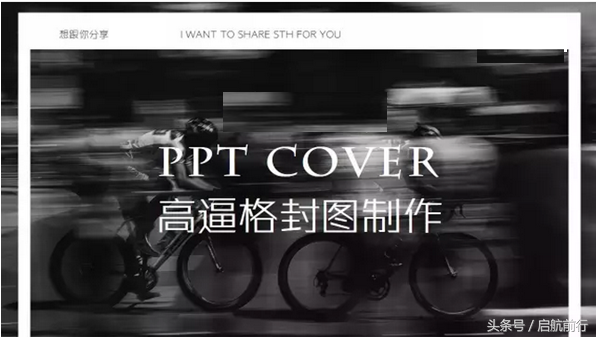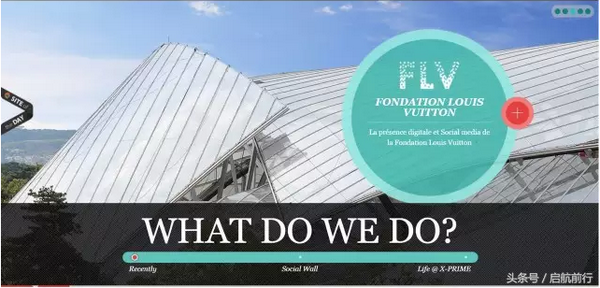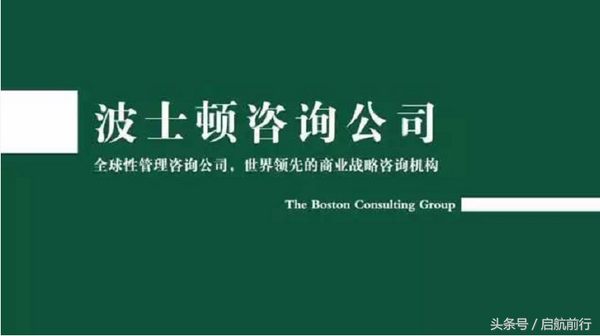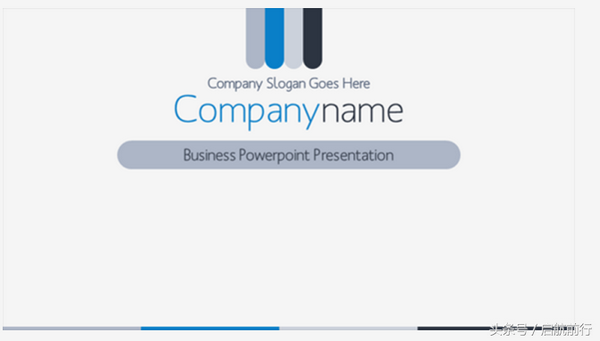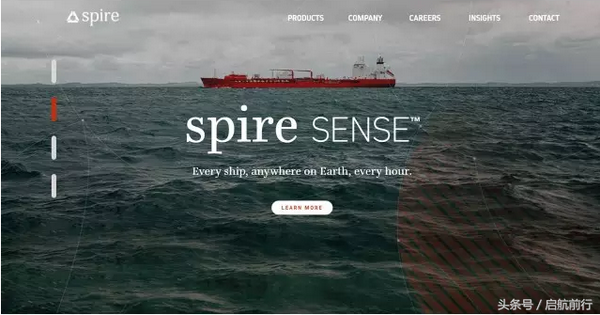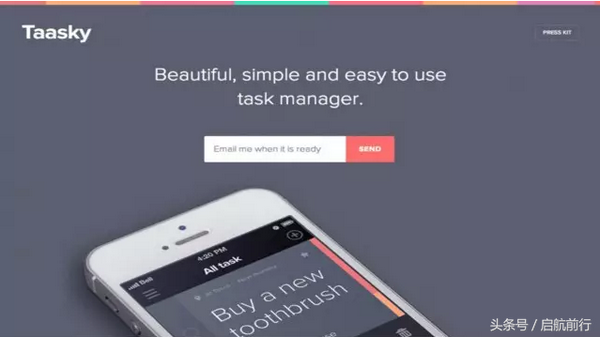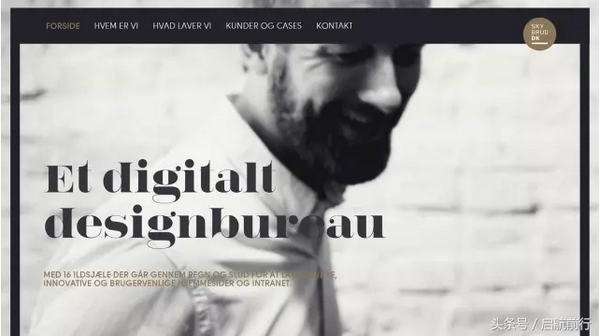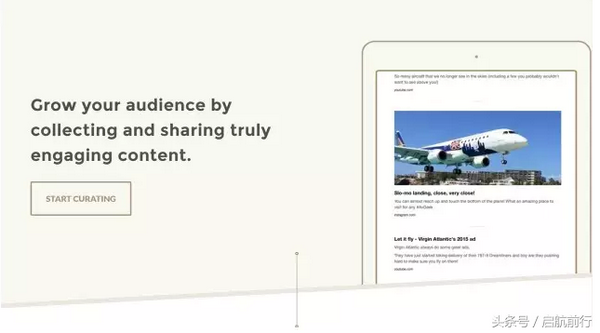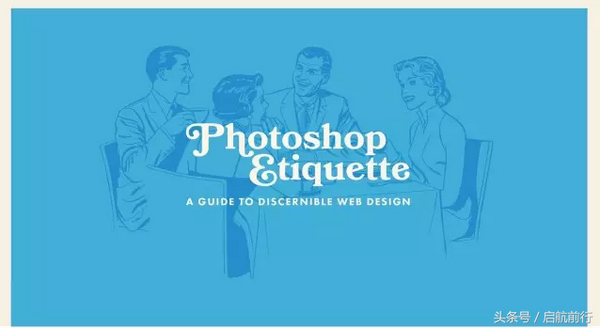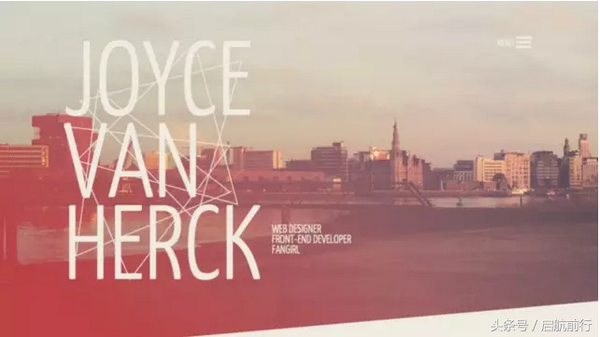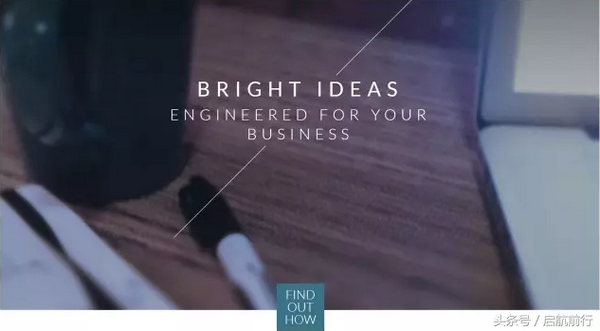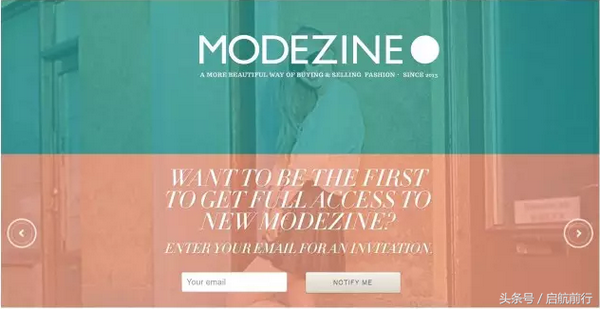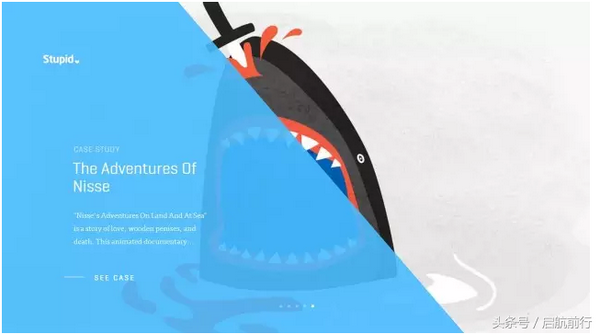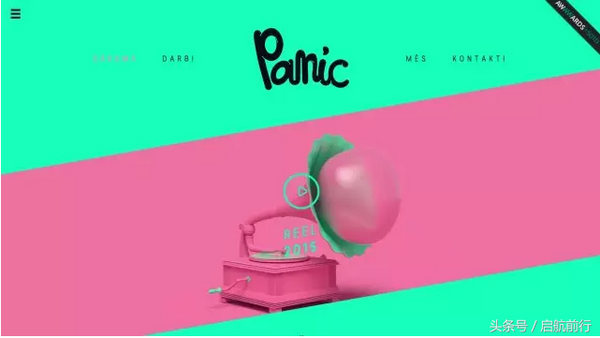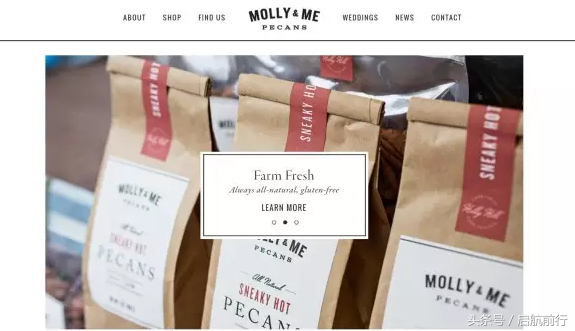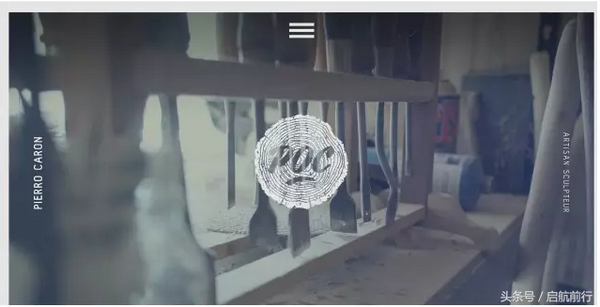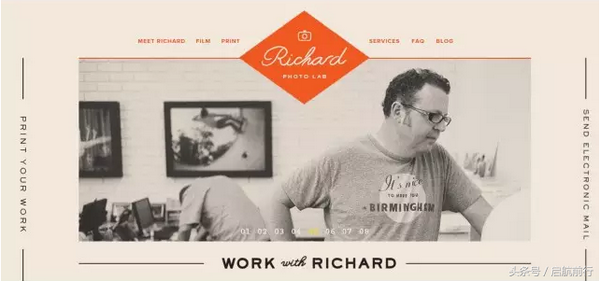ppt封面怎么做好看(PPT封面制作)
图1
图2
在ppt制作过程中,ppt封面永远是一个最为重要的,也永远是最难的问题。封面的好坏直接影响到整个ppt的风格和质量,那么如何快速制作出一份超爽的ppt封面呢?今天小编就介绍下如何破图让你轻轻松松设计超爽的封面来。看过之后,大家赶紧试一试哦。
通常我们把封面图分为图片型、文字型和形状型三种。(如图3/4/5)
图3(图片型)
图4(文字型)
图5(形状型)
现在小编给你简单介绍下图片型和形状型封面的破图方法和技巧,让你轻松能制作出超爽的ppt封面来,具体如下:
一、最简单粗暴的图片型封面。
1、在高清背景图上居中加文字和图标(如图6)
图6
2、顶部目录,左侧模拟进度条,居中文字和线框(如图7)
图7
3、利用形状,模拟一个搜索框(如图8)
图8
4、利用形状,给图片加个相框(如图9)
图9
5、把矢量图和高清图融合在一起(如图10)
图10
6、图片漫画化。在ppt的更正图片和调整图片颜色中可以实现漫画化效果(如图11)
图11
7、梯形框、大号文字(如图12)
图12
8、文字、一条斜线、居中线框(如图13)
图13
二、遮住下图片的形状型封面。利用矩形等形状,通过调整透明度,去遮掩图片,这样有助于突显图片上的文字。
1、利用不同颜色的矩形,透明度调整,线框、指引图标(如图14)
图14
2、利用梯形,透明度调整(如图15)
图15
3、利用矩形将封面分成多个部分,并调整好不同颜色(如图16)
图16
4、在图片中间添加个加文字的矩形,顶部目录/文字(如图17)
图17
5、页面背景中加个圆形,并巧妙融合图片和文字(如图18)
图18
6、背景图片顶部加个菱形,左右两端直线加文字(如图19)
图19
这些图的破解,让你知晓超爽ppt封面是怎么设计出来的哦!现在小编给你模仿个哈,让你觉得真不会看错哦。(如图20/21)
图20
改封面图是图形和文字的融合,可以通过设置图片格式—图片填充来实现。(如图21)
图21